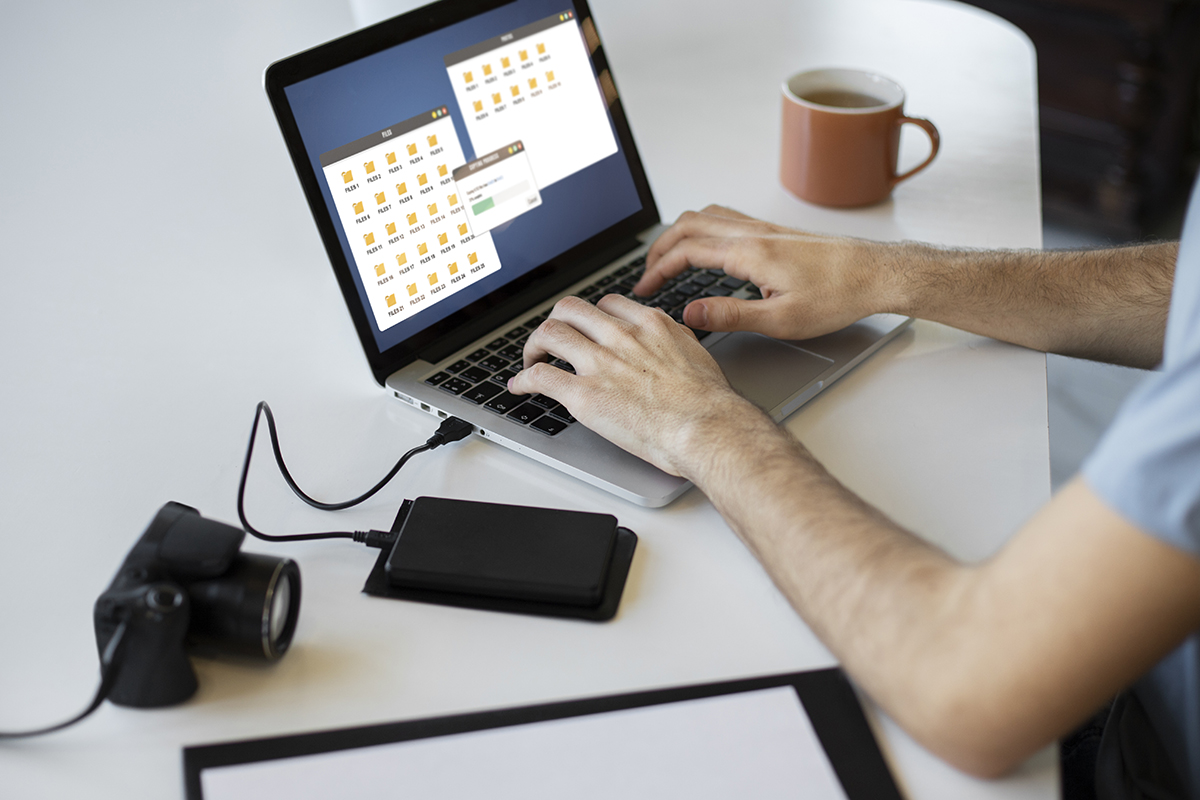
Sterowniki to niewidoczny, ale kluczowy element każdego komputera.
Bez nich system nie wie, jak obsłużyć kartę graficzną, dźwięk, sieć czy touchpad.
Zaniedbane sterowniki powodują spowolnienia, błędy, a czasem całkowity brak działania sprzętu.
Na szczęście aktualizacja sterowników w 2026 roku jest prostsza niż kiedykolwiek — i można to zrobić w kilka minut.
W tym poradniku pokażę Ci krok po kroku, jak bezpiecznie zaktualizować sterowniki w Windows 10 i Windows 11, kiedy warto to robić i czego unikać.
Co to są sterowniki i dlaczego warto je aktualizować
Sterownik (ang. driver) to mały program, który „tłumaczy” systemowi operacyjnemu, jak komunikować się ze sprzętem — np. z kartą graficzną, kartą sieciową, dyskiem, drukarką czy kamerą.
Bez aktualnych sterowników:
- komputer może działać wolniej,
- sprzęt (np. dźwięk, Wi-Fi) może przestać działać,
- nowe aktualizacje Windowsa mogą powodować błędy,
- wydajność w grach i programach spada nawet o 30 %.
💡 W skrócie: aktualne sterowniki = szybszy, stabilniejszy komputer.
Kiedy warto aktualizować sterowniki
Nie musisz tego robić codziennie, ale są sytuacje, w których to konieczne:
- po reinstalacji systemu,
- po zakupie nowego (lub poleasingowego) sprzętu,
- gdy coś nie działa (np. brak dźwięku, Wi-Fi, USB),
- po dużej aktualizacji Windowsa,
- gdy instalujesz nowe gry lub oprogramowanie wymagające konkretnych sterowników.
Jak sprawdzić, jakie masz sterowniki
- Naciśnij
Windows + Xi wybierz Menedżer urządzeń (Device Manager). - Rozwiń listę kategorii, np. Karty graficzne, Karty sieciowe, Urządzenia dźwiękowe.
- Kliknij prawym przyciskiem myszki na urządzeniu → Właściwości → Sterownik → Szczegóły.
- Zobaczysz wersję i datę aktualizacji sterownika.
Jeśli sterownik ma ponad rok lub dwa lata — prawdopodobnie warto go zaktualizować.
Jak zaktualizować sterowniki – 3 metody
1. Aktualizacja przez Windows Update
To najprostszy i najbezpieczniejszy sposób.
- Otwórz Ustawienia → Windows Update → Sprawdź aktualizacje.
- Kliknij Pokaż aktualizacje opcjonalne → Aktualizacje sterowników.
- Zaznacz dostępne sterowniki i zainstaluj.
Windows sam dopasuje wersję zgodną z Twoim sprzętem.
2. Ręczna instalacja ze strony producenta
Jeśli chcesz mieć najnowsze wersje (np. do kart graficznych, dźwięku lub sieci), warto odwiedzić stronę producenta.
| Typ urządzenia | Producent / Strona | Program / Narzędzie |
|---|---|---|
| Karta graficzna NVIDIA | nvidia.pl | GeForce Experience |
| Karta graficzna AMD | amd.com | Radeon Software |
| Karta Intel Iris / UHD | intel.pl | Intel Driver & Support Assistant |
| Chipset / płyta główna | Dell / HP / Lenovo | Support Assistant |
| Dźwięk | realtek.com | Realtek Audio Driver |
| Sieć Wi-Fi / LAN | intel.pl / broadcom.com | oficjalne sterowniki |
3. Programy do automatycznej aktualizacji
Jeśli nie chcesz szukać ręcznie, możesz użyć narzędzi takich jak:
- Snappy Driver Installer Origin (SDIO) – darmowy, bez reklam, aktualizuje offline,
- Driver Booster (IObit) – wygodny interfejs, wersja Free i Pro,
- DriverPack Solution – automatyczna instalacja wielu sterowników.
Pamiętaj jednak, żeby pobierać te programy tylko z oficjalnych stron, bo niektóre wersje w sieci zawierają złośliwe dodatki.
Jak uniknąć problemów przy aktualizacji
- Zrób punkt przywracania systemu (Panel Sterowania → System → Ochrona systemu).
- Aktualizuj po jednym sterowniku, nie wszystkie naraz.
- Nie usuwaj działającego sterownika, jeśli nowy nie działa — możesz go przywrócić.
- Po dużych aktualizacjach restartuj komputer dwukrotnie — system lepiej „przyswoi” zmiany.
Jak często aktualizować sterowniki
- Sterowniki grafiki – co 2–3 miesiące, szczególnie jeśli używasz programów graficznych lub gier.
- Sterowniki sieci i dźwięku – co 6–12 miesięcy.
- Chipset i BIOS – tylko jeśli producent zaleca aktualizację.
- Reszta – „jeśli działa, nie ruszaj”.
Kiedy lepiej… nie aktualizować
Nie każda aktualizacja poprawia sytuację.
Jeśli Twój komputer działa stabilnie i nie potrzebuje nowych funkcji, możesz odpuścić.
Szczególnie w starych laptopach z Windows 10 aktualizacje spoza Windows Update potrafią pogorszyć działanie sprzętu.
Bonus: jak zaktualizować sterowniki w sprzęcie poleasingowym
Sprzęt poleasingowy klasy biznesowej (Dell OptiPlex, HP EliteDesk, Lenovo ThinkCentre) ma ogromną przewagę: producenci oferują sterowniki nawet przez 8–10 lat.
Wystarczy wejść na stronę producenta, wpisać numer modelu, i pobrać pakiet automatyczny.
Przykład dla Dell:
[support.dell.com → Drivers & Downloads → wprowadź model → Dell Command Update]
Kupując sprzęt w FreshComp, otrzymujesz komputer ze wszystkimi aktualnymi sterownikami, przetestowany i gotowy do pracy.
➡️ Sprawdź ofertę: laptopy poleasingowe











